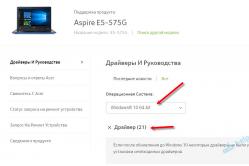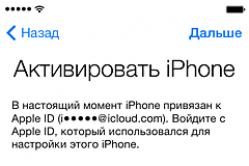Жаропонижающие средства для детей назначаются педиатром. Но бывают ситуации неотложной помощи при лихорадке, когда ребенку нужно дать лекарство немедленно. Тогда родители берут на себя ответственность и применяют жаропонижающие препараты. Что разрешено давать детям грудного возраста? Чем можно сбить температуру у детей постарше? Какие лекарства самые безопасные?
Проведите здесь для просмотра уведомлений.
Датчик отпечатков пальцев получил поддержку жестов. В настройках вы можете включить опцию для свайпа вниз, чтобы открыть уведомления, или провести пальцем вверх, чтобы открыть Samsung Pay. Естественно, жесты перестают работать, когда вы активно сканируете отпечаток своего пальца.Перетаскивание бокового меню.
Galaxy S9 - это первый телефон Самсунга, позволяющий вам перетаскивать боковое меню, панель ярлыков для приложений и контактов по левому или правому краям. В предыдущих телефонах вам нужно было выбрать его положение в настройках.Изменение стиля часов.
Откройте "Стиль часов" в "Настройки> Блокировка экрана", чтобы изменить цвета и стиль часов Galaxy S9 по умолчанию. Вы можете выбрать разные цвета и стили для экрана Always On и экрана блокировки.Проведите пальцем вниз, чтобы ответить из уведомления.
Когда вы находитесь в приложении, например, читаете статью или просматриваете карты, вы сможете отвечать на SMS, не выходя из текущего экрана. Просто проведите пальцем по входящему сообщению, чтобы развернуть окно. После того, как вы ответите, вам нужно закрыть это окно. Край телефона загорается, чтобы ненавязчиво предупредить вас о входящем сообщении, что действительно круто.Домашний экран поддерживает ландшафтную ориентацию.
Вы смотрите видео или играете в игру, и вам нужно выйти на главный экран. Теперь, когда вы это сделаете, у вас есть возможность увидеть значки своей домашней страницы и приложений в горизонтальном режиме.Чтобы включить это: Настройки → Дисплей → Главный экран → Только портретный режим → Выкл.
Этот параметр применится и к лотку приложений.
Селфи фокус.
Эта функция несколько скрыта, но она будет использоваться чаще, чем другие трюки, такие как аватары в виде AR-эмодзи (эмодзи дополненной реальности). Galaxy S9 использует программное обеспечение для размытия фона на ваших собственных портретах, поэтому ваше лицо действительно выделяется. Вы также можете настроить оттенок и цвет кожи.Чтобы использовать его: откройте селфи камеру → выберите Selfy Focus.
Изменить разрешение экрана.
Максимальное разрешение экрана S9 и S9+ составляет 2960x1440 пикселей (это разрешение известно как WQHD+), но знаете ли вы, что по умолчанию телефон имеет 2220x1080 пикселей (FHD +)? Более консервативная настройка экономит заряд батареи, но для максимальной детализации вы можете перенастроить разрешение или даже уменьшить до 1480x720 пикселей (HD+).Войдите в Настройки → Дисплей → Разрешение экрана.

Двойной мессенджер.
Если у вас есть две учётные записи в одном приложении для социальных сетей, у вас теперь будет возможность загрузить второй экземпляр этого приложения, чтобы вы могли легко переходить от одного к другому без замены своего профиля в приложении. Это работает с Facebook, Facebook Messenger, WhatsApp, Snapchat, Skype, Viber и TelegramНастройки → Дополнительные функции → Dual Messenger.
Чувствительность.
Если вы обнаружите, что экран плохо реагирует на прикосновения через защитную плёнку, вы можете увеличить чувствительность экрана.Настройки → Дополнительные функции → Сенсорная чувствительность.
Проверьте своё кровяное давление.
У телефонов Galaxy был монитор сердечного ритма ещё с Galaxy S5. S9 добавляет показания артериального давления. Они называют это "фактором сердечной нагрузки". Это функция хорошего самочувствия, которая даёт представление о вашем артериальном давлении, но Самсунг не рекомендует использовать его в медицинских целях. Вам всё равно нужно проконсультироваться с врачом для получения для мониторинга своего состояния.Кроме того, Самсунг сотрудничает с UCSF, чтобы делиться информацией об артериальном давлении и контролировать уровни стресса пользователей и даёт рекомендации по снижению артериального давления.
Папка приложений Samsung → Samsung Здоровье → нажмите "HLF".

Выключатель Dolby Atmos.
Кодек Dolby Atmos обеспечивает звук на 360 градусов. По умолчанию он отключен, но вы можете включить его для получения более насыщенного звука.Чтобы переключить его, откройте быстрые настройки. Это новая функция и новая опция для S9.
Вы также можете нажать и удерживать, чтобы переключаться между такими параметрами, как автоматические настройки, основанные на том, что вы смотрите, фильм, музыка или голос.
Скрытые функции, которые переносятся с Galaxy S8 и Note 8.
Есть несколько трюков, которые не новы для S9 или S9+, но если вы переходите с телефона, который предшествует Galaxy S8 или вообще другой марки, они могут быть новыми для вас.Двойной захват.
Второй объектив камеры Galaxy S9 (телефото) делает возможным портретный режим - Самсунг называет его "Живой фокус". Что отличает его от других телефонов, так это то, что S9 (и Note 8 до него) будут сохранять как сам портрет, так и полный нечёткий снимок с фоном. У вас будет возможность использовать их оба.Камера → выберите "Живой фокус" → поставьте обе галочки.
Плавающая кнопка затвора.
У вас было такое, что вам нужно было тянуть руку до тех пор, пока не достанете кнопки спуска затвора камеры? Теперь вы можете перетащить её в любое место на экране.
Портретный режим для гурманов.
Вы можете мягко размыть фон снимков еды с помощью инструмента, называемого радиальным размытием. Режим фотографирования еды существовал на предыдущих телефонах Galaxy, но его гораздо проще найти на S9. Вы также можете настроить цветовой тон, чтобы сделать снимки более тёплыми или прохладными.Камера → Режим фотографии еды (Food mode) → Нажмите на значок, который выглядит как капля.

Свайп по экрану для переключения между режимами камеры.
Быстрый способ переключаться между вашим текущим режимом камеры и предыдущим - это прокручивать вверх или вниз по экрану в приложении камеры. Вы не можете переключаться между передней и задней камерами; а только между режимами только в передней или задней камерах.Скрыть навигацию.
Дважды коснитесь точки на панели навигации, чтобы скрыть её. Вы также можете войти в "Настройки → Дисплей → Навигация".Изменение цвета панели навигации.
Для настройки цвета навигационной панели на светло-зеленый, розовый, фиолетовый и так далее, перейдите в "Настройки". На самом деле это не так уж и важно, и я предпочитаю более яркие цветовые варианты Galaxy S8."Настройки → Дисплей → Навигация"
Samsung Pass.
Samsung Pass может предлагать запоминать и автоматически заполнять определённые поля в приложениях. Это похоже на функцию автозаполнения, встроенную в ОС Android 8.0 Oreo, и вы даже можете переключиться на использование автозаполнения Oreo.При упоминании мобильных устройств от компании Samsung многие сразу вспоминают про смартфоны из флагманских линеек Galaxy S и Galaxy Note. Однако у корейского гиганта есть еще достаточно много интересных аппаратов. Например, смартфоны Galaxy A3, Galaxy A5 и Galaxy A7.
Стоит отметить, что первые Galaxy A3, A5 и A7 были представлены в конце 2014 года. Сегодня на полках магазинов можно найти уже третье поколение этих аппаратов, которое было анонсировано в начале этого года. Новые Galaxy A3, A5 и A7 отличаются вполне неплохой начинкой и при этом стоят относительно недорого. Особенно сейчас, когда с момента анонса прошло уже достаточно много времени.
Однако кроме неплохой технической начинки Samsung A3, A5 и A7 (2017) также обладают и достаточно большим количеством полезных функций. Причем многие владельцы этих устройств знают далеко не обо всех возможностях своих смартфонов.
В этом материале мы постараемся рассказать о нескольких полезных функциях, которые есть в Galaxy A3, A5 и A7 (2017).
Game Launcher и Game Tools
Вместе с Galaxy S7 компания Samsung представила и две новые функции под названием Game Launcher и Game Tools. Они должны были улучшить игровые возможности мобильных устройств от корейского гиганта. Позднее функции добрались и до других смартфонов компании.Благодаря Game Launcher и Game Tools пользователи могут быстрее искать игры, установленные на мобильном устройстве, блокировать оповещения, отключать сенсорные клавиши, записывать видео геймплея и т.д. Все эти возможности доступны и владельцам Samsung Galaxy A3, A5 и A7 образца 2017 года.
Для активации Game Launcher и Game Tools пользователям нужно:
Плавающая кнопка камеры
Камеры в современных смартфонах уже давно позволяют делать снимки хорошего качества, чем многие и пользуются. Специально для любителей мобильной фотографии разработчики Samsung добавили в свои смартфоны плавающую кнопку камеры.После активации этой функции пользователи смогут изменить место расположения кнопки спуска затвора в стандартном положении “Камера”. Такая возможность будет полезна в том случае, когда смартфон находится в нестандартном положении. Например, съемка ведется “вверх ногами”.
Напоминания об уведомлениях
Опция напоминания об уведомлениях может пригодиться многим пользователям. С ее помощью пользователи будут значительно реже пропускать новые сообщения в мессенджерах, запланированных делах, электронных письмах и т.д. После активации этой функции смартфон будет через определенное время напоминать пользователям о непрочитанных уведомлениях.
Для активации дополнительных напоминаний нужно:
- Открыть “Настройки”.
- Выбрать раздел “Доступ”.
- Перейти в пункт Напоминания об уведомлениях.
- Передвинуть ползунок в активное положение.
Защищенные файлы
На сегодняшний день в Google Play можно найти десятки разных приложений, которые предлагают пользователям создать некое подобие виртуального сейфа для хранения личных данных, фотографий и т.д. Однако в компании Samsung решили сразу встроить подобную функцию в свои смартфоны. Впервые “защищенная папка” появилась в Samsung Galaxy Note 7, а затем стала доступна и на других мобильных устройствах компании.
В “защищенную папку” пользователи могут поместить файлы, изображения и заметки и даже отдельные приложения. Все это будет скрыто от посторонних глаз. Для доступа к папке пользователям нужно будет использовать Samsung Pass.
Домашний экран с большими иконками
Благодаря специальному “простому” режиму владельцы смартфонов от компании Samsung могут поменять пользовательский интерфейс, сделав его значительно более простым. После активации режима увеличится размер шрифта, поменяются иконки приложений, изменятся уведомления и ряд других окон.
Для активации простого режима на Samsung A3, A5 и A7 нужно:
- Открыть “Настройки”.
- Перейти в пункт “Простой режим”.
- Отметить пункт “Простой режим”.
- Подтвердить выбор.
Наборы иконок и специальные темы оформления интерфейса
Специально для тех пользователей, которым не очень нравится интерфейс TouchWiz, разработчики Samsung предусмотрели возможность смены оформления. Поменять внешний вид системы владельцы смартфонов от корейского гиганта могут с помощью наборов обоев и иконок. Правда, далеко не всегда такие наборы можно скачать бесплатно. Некоторые стоят от 0,5 до 2 евро.
Для получения доступа к каталогу иконок и обоев пользователям нужно зайти в раздел “Обои и темы” в Настройках устройства.
Другие полезные опции
Закрепление приложенийВ случае необходимости пользователи могут закрепить на экране смартфона одно из установленных приложений. При этом перейти в другие программы или прочитать уведомления будет невозможно.

Для закрепления одного из запущенных приложений пользователям нужно открыть панель многозадачности, а затем нажать на иконку булавки, которая располагается в правом нижнем углу миниатюры открытой программы.
Upday
Одной из особенностей смартфонов от компании Samsung является информационная панель под названием Upday. Обычно она располагается слева от домашних экранов. Однако Upday нравится далеко не всем пользователям. Отключить эту панель очень легко.
Для этого нужно:
- Нажать на экран и удерживать палец в течение нескольких секунд.
- Дождаться пока на дисплее появится дополнительная панель с тремя клавишами - Обои, Виджеты и Расположение.
- Пролистать экраны максимально влево.
- На экране с Upday деактивировать переключатель в верхнем правом углу.
Отправка сигнала SOS
В случае опасности или другой непредвиденной ситуации пользователи могут послать сигнал SOS. Для этого нужно:
- Открыть “Настройки”.
- Выбрать раздел “Дополнительные”.
- Выбрать пункт “Сигнал SOS”.
Разделение экрана
Увы, но функция разделения экрана не доступна владельцам Galaxy A3 (2017). Скорее всего, это связано с относительно небольшой диагональю дисплея этого смартфона. Пользователи Galaxy A5 и A7 напротив могут разделить дисплей своего мобильного устройства между двумя приложениями. Для этого достаточно нажать на кнопку многозадачности.
Однако стоит отметить, что далеко не все приложения могут работать в этом режиме. На данный момент можно сказать, что точно в этот список входят программы от компании Google. В случае с приложениями от других разработчиков – остается только пробовать.
Компания Samsung представила в России свои флагманы Samsung Galaxy S8 и Galaxy S8+. Презентация новых смартфонов прошла отеле с самым ужасным обслуживающим персоналом Ritz-Carlton и собрала немало известных журналистов, блогеров и медийных персон, среди которых были Валерия с Пригожиным, Собчак c Виторганом, Сергей Лазарев, Влад Лисовец, Алена Шишкова, Анна Хилькевич, Павел Артемьев, Наталья Медведева и другие. «Фишками» новых гаджетов стали экран без рамок, скругленный со всех сторон корпус, сканер радужки глаза и умный помощник Bixby. Конечно, как всегда, во флагманах Samsung нас ждет одна из лучших камер, топовое «железо» и высокая цена. - Запуск нового поколения флагманов – очень важный для Samsung шаг, - уверен Аркадий Граф, глава Samsung Mobile в России. – Galaxy S8 и S8+ положат начало новому этапу развития мобильных устройств бренда. За счет своего передового функционала и не имеющего аналогов дизайна, новые смартфоны изменят представление о мобильных устройствах и откроют перед пользователями действительно безграничные возможности.

Экран Samsung Galaxy S8
Экран Galaxy S8 обладает диагональю 5,8 дюйма, а у Galaxy S8+ – 6,2 дюйма, и занимают почти 85% фронтальной панели. Такого удалось добиться за счет использования нестандартного соотношения сторон 18,5:9 и скругленным краям, которые зрительно вовсе убирают боковые рамки экрана.
Такое решение позволяет потреблять больше контента и при этом уменьшает ширину телефона, делая смартфон более удобным для пользования одной рукой. Разрешение обоих моделей 2960x1440 точек. Телефоны с обоих сторон закрыт стеклом Gorilla Glass 5, что делает их довольно ударопрочным.
Дизайн Samsung Galaxy S8

Все ребра максимально скруглены, за счет чего телефоны напоминают обмылки, но при этом отлично лежат в руке. Кроме того, корпус смартфонов защищены от пыли, а снимать видео на них можно даже под водой (IP68). Из-за увеличения площади экрана, клавиши под ним пришлось переносить на дисплей, а, следовательно, отказаться от главной «фишки» Samsung – механической клавиши «Дом».

Однако, полностью отказаться не получилось, и теперь зона по центру реагирует на нажатие даже при выключенном дисплее, сопровождая это вибрацией. А вот сканер отпечатков пришлось переносить на заднюю панель, где его легко спутать с объективом камеры. Альтернативой ему стал сканер радужной оболочки глаза, не сказать, что он работает удобнее, но как альтернатива сгодится.

Производительность Samsung Galaxy S8
В новых смартфонах сочетаются высокая производительность и скоростная передача данных. Устройства построены на базе первого на рынке 10-нанометрового 8-ядерного процессора Exynos 8895. В дополнение к нему идут 4 ГБ оперативки и 64 ГБ постоянной памяти с возможностью расширения за счет microSD. Так же тут реализована поддержка гигабитных скоростей в сетях LTE и Wi-Fi. Конечно, никто не стал отказываться и от всех остальных беспроводных модулей, включая NFC.
Аккумулятор Samsung Galaxy S8
Батареи у смартфонов на 3000 и 3500 мАч соответственно, и, по заявлениям разработчиков, способны обеспечивать их энергией в течение 2 дней в активном режиме. Есть поддержка беспроводной зарядки. Но главное, что теперь все аккумуляторы проходят 8-ми ступенчатую проверку, и, теоретически, не должны повторить печальный опыт Note 7.
Камера Samsung Galaxy S8
Традиционно, смартфоны Galaxy оборудованы хорошей оптикой. Фронтальная камера тут на 8 Мп, с диафрагмой F1.7 и функцией интеллектуального автофокуса, а единственная (Samsung не пошла на поводу у трендов) основная 12-мегапиксельная камера с диафрагмой F1.7 использует технологию Dual Pixel для получения максимально качественных и чётких изображений даже при низком уровне освещенности.
Софт Samsung Galaxy S8
Не обошли нововведения и программную часть. Теперь управляет всем Android 7.0 c улучшениями вроде возможности пролистать список установленных приложений просто свайпнув снизу по домашнему экрану. Производители делают ставку на интеллектуальный помощник Bixby, который получил даже отдельную физическую клавишу. Виртуальный «друг» поможет взаимодействовать с доступными сервисами и приложениями с помощью сенсорного экрана, голосовых или текстовых команд. Благодаря возможности понимать контекст, Bixby сможет предлагать пользователям персонализированную помощь в зависимости от того, какую именно информацию об их интересах и местоположении получит система.
Также Bixby позволяет совершать покупки, искать изображения и получать подробную информацию о ближайших местах с помощью технологии распознавания изображений: достаточно навести камеру на понравившуюся кофточку подруги, и помощник сразу напишет где и за сколько можно приобрести себе такую же. К сожалению, пока все это не работает в России, и чтобы воспользоваться всеми преимуществами новой «фичи» придется ждать нового года.

Аксессуары Samsung Galaxy S8
Разработчики также предлагают использовать не один смартфон, а целую экосистему. Очки Gear VR помогут погрузиться в виртуальную реальность, управляя в ней комплектным джойстиком. Камера Gear 360 дает возможность создавать панорамные видеоролики в формате 4K, фотографии в разрешении 15 Мп и осуществлять видеотрансляции в режиме реального времени. Но самым интересным дополнение, безусловно, будет док-станция Samsung DeX, позволяющая использовать смартфон в качестве настольного компьютера, правда, придется подключить к ней монитор, клавиатуру и мышку.
Развитие получили и уже полюбившиеся многим сервисы: Samsung Health умеет составлять индивидуальный план тренировок и поддерживает интеграцию в социальные сети, а платежный сервис Samsung Pay превращает смартфон в цифровой кошелек, который можно использовать практически везде, где принимаются кредитные или дебетовые карты.

Цены на Samsung Galaxy S8
Смартфоны Galaxy S8 и S8+ поступят в продажу 28 апреля и будут представлены в разнообразной цветовой гамме, в том числе черный бриллиант, мистический аметист и желтый топаз. В комплекте будут идти крутые наушники. А те, кто сделает 100% оплату предзаказа, получит камеру Gear 360 в подарок. Так же в продажу поступят множество «умных» и красивых чехлов. Ну и в конце о грустном: цена на Galaxy S8 составит 54 990 рублей, а на S8+ - 59 990 рублей.
Автор - Артем Костенко
Новые являются наиболее модными на данный момент аппаратами. Всё больше людей начинают становиться их обладателями и применять их в каждодневной жизни, поэтому пора повнимательнее посмотреть на интерфейс этих смартфонов и выжать максимум из их возможностей.
Смартфоны обладают обновлённым пользовательским интерфейсом поверх операционной системы . Улучшения заключаются в более чистом стиле и улучшенной организации меню и настроек. Также новый интерфейс более гибкий и настраиваемый, здесь основное внимание уделено тому, что имеет значение для большинства пользователей. Конечно, остались некоторые причудливые функции, но они не бросаются в глаза.
Ниже мы рассмотрим 25 вариантов улучшения качества работы с новыми флагманами Samsung. Эти советы позволят получить большее удовольствие от обладания этими дорогостоящими аппаратами.
Изменение положения кнопок Назад и переключателя приложений
Откройте Настройки > Экран > Панель навигации > Расположение кнопок и выберите один из двух вариантов: Недавние - Home - Назад или Назад - Home - Недавние .
Изменение размера сетки домашнего экрана и иконок

Продолжительное нажатие на панель домашнего экрана позволит открыть настройки, здесь можно менять размер сетки. На выбор даются варианты 4х5, 4х6 и 5х5. Также можно менять сетку приложений на экране между 4х6 и 5х6.
Как включить и выключить кнопку приложений в настройках

Продолжительное нажатие на панель домашнего экрана позволит открыть настройки, Настройки домашнего экрана > Кнопка приложений . Здесь можно выбрать, показывать эту кнопку или нет.
Включение и отключение панели Edge и настройка её положения

Откройте Настройки > Экран > Экран Edge > Панели Edge , нажмите Включить или Выключить . Когда панели включены, можно сделать жест по небольшой отметке Edge сбоку и открыть настройки нажатием на иконку шестеренки внизу. На следующем экране нажмите на три кнопки > Настройки управления и выберите, будет панель Edge находиться слева или справа. Можно настроить размер панели и прозрачность.
Разделение экрана для многозадачности

Для разделения экрана между двумя приложениями нажмите на кнопку Недавние в верхней части каждого приложения. Слева от кнопки X для закрытия окна есть кнопка с двумя прямоугольниками. Нажмите на прямоугольники, чтобы это приложение перешло в режим разделения экрана. Приложение автоматически будет отображаться в верхней части экрана, внизу будут показываться другие недавние приложения. Вы можете выбрать одно из них или нажать на кнопку Больше приложений, если нужной вам программы нет в списке. Чтобы выйти из режима разделения экрана, нажмите на линию между двумя приложениями и перетащите её до конца вверх или вниз.
Устранение списка приложений

Выполните продолжительное нажатие на домашний экран и нажмите на Настройки домашнего экрана > Расположение элементов на домашнем экране . Здесь есть два варианта: только домашний экран или домашний экран и экран приложений. Выберите первый вариант, чтобы убрать список приложений. В результате все установленные приложения будут отображаться на домашнем экране.
Включение подсветки бокового экрана при входящих звонках

Активация панели Edge является одной из наиболее интересных возможностей аппаратов Galaxy, где есть боковые экраны. Хотя у изгибы экрана небольшие и эффект малозаметный, его всё же можно включить. Откройте Настройки > Экран > Экран Edge > Освещение Edge . Здесь можно нажать переключатель, чтобы функция была включена или выключена, или можно выполнить продолжительное нажатие на вкладку Освещение Edge и открыть расширенные настройки. Здесь можно задать активизацию бокового экрана, когда основной экран включён или выключен.
Как сделать скриншот и длинный скриншот на Galaxy S8
Включение энергосберегающего режима

Чтобы продлить продолжительность автономной работы, можно активировать энергосберегающий режим. Откройте Настройки > Обслуживание устройства > Батарея , выберите Среднее или Максимальное . Максимальный вариант является радикальным, он отключает большинство приложений и оставляет пользователя с чёрным экраном с несколькими программами, в результате чего смартфон проработает ещё несколько часов, когда уровень заряда падает ниже 10%. В большинстве случаев используют средний вариант, когда снижается яркость, ограничивается работа процессора и отключаются функции вроде экрана Always On Display.
Перемещение кнопки затвора вверх и вниз для зума

Есть несколько интересных подсказок для упрощения работы с камерой. Для начала, кнопку затвора можно жестом перемещать вверх и вниз для увеличения и уменьшения изображения. Результатом станет плавный зум, более удобный, чем обычный вариант изменения размера при помощи двух пальцев.
Включение съёмки в форматах RAW/DNG

Если вы хотите получить максимально качественный свет и тени на фотографиях, сохраняйте их в формате RAW. Для этого откройте приложение камеры, нажмите на вкладку Размер изображений и внизу включите опцию Сохранять файлы RAW и JPEG .
Включение стабилизации видео

Для получения качественных видеороликов нужно использовать стабилизацию изображения. Откройте приложение камеры, нажмите на настройки в правом верхнем углу и выберите вкладку Общие и параметр Стабилизация видео .
Поход по магазинам с Bixby

Цифровой ассистент Bixby на Galaxy S8 пока толком не работает, но можно уже использовать его для покупок в магазинах при помощи камеры. Откройте приложение камеры и направьте объектив на выбранный товар. Если ассистент распознает его, вы увидите летающие по экрану точки, а если нет, вы можете нажать на иконку глаза слева внизу. Если объект распознан, можно нажать на иконку магазина и увидеть цены и ссылки на товар.
Фильтры и эффекты как в Snapchat

Откройте приложение камеры, переключитесь на переднюю камеру нажатием на иконку камеры сверху слева, внизу справа вы увидите небольшую иконку. Нажмите на неё и получите множество фильтров и эффектов в стиле Snapchat.
Предварительный просмотр сканирования радужной оболочки

Вы можете установить различные варианты разблокировки смартфона, в том числе сканирование радужной оболочки глаза. Однако при настройках по умолчанию она выглядит довольно странно. Чтобы сделать процесс сканирования более интересным, откройте Настройки > Экран блокировки и безопасность > Сканер радужной оболочки > Экран предварительного просмотра и вместо собственных глаз во время предварительного просмотра вы получите эффекты в стиле Snapchat.
Голосовое управление камерой

Это будет очень полезно при съёмке селфи-фотографии. Откройте приложение камеры, нажмите на иконку шестерёнки в верхнем правом углу, внизу списка включите голосовое управление. Для съёмки фотографий нужно сказать Cheese или Smile.
Одноручный режим для крупных экранов

На новых смартфонах экраны стали более узкими, поэтому с ними не особо трудно работать одной рукой, но если вы хотите получить более компактный экран, можно активировать одноручный режим. Откройте Настройки > Расширенные возможности > Одноручный режим . Когда он включён, вы можете нажать на кнопку Home три раза для уменьшения размера экрана.
Активация звонков по Wi-Fi

Откройте Настройки > Связь > Дополнительные настройки связи и активируйте переключатель Звонки по Wi-Fi .
Запуск Google Assistant
Нажмите и удерживайте на кнопку Home для запуска Google Assistant. Поскольку цифровой ассистент Samsung Bixby пока не готов работать, придётся для работы с голосовыми командами довольствоваться вариантом от Google.
Поиск на смартфоне

На Galaxy S8 и можно выполнять поиск приложений и файлов. Для начала откройте список приложений, наверху находится поисковое поле. В нём наберите название приложения или файла, заголовок электронного письма или любое слово, которое может содержаться в названиях файлов или фотографий.
Поиск в настройках

Вы знали, что в настройках также можно искать? Откройте настройки и нажмите на иконку с увеличительным стеклом в верхнем правом углу для поиска нужной опции.
Как запретить добавлять новые иконки приложений на домашний экран

Каждый раз, когда вы устанавливаете новое приложение, его иконка появляется на домашнем экране. Также иконка добавляется в список приложений, поэтому она оказывается сразу в двух местах, что может быть излишним. Подобное поведение можно отключить. Откройте магазин Play Store , нажмите на гамбургер-меню с тремя полосками, выберите Настройки и снимите галочку с поля Добавлять иконку на домашний экран .
Расположение приложений в алфавитном порядке

Простая и полезная возможность. Если вы хотите, чтобы в списке приложений программы располагались не по порядку их установки на смартфон, откройте его и нажмите на три точки в верхнем правом углу. Здесь выберите Сортировку и нажмите на Алфавитный порядок .
Включение и отключение уведомлений на экране блокировки

Если вы не хотите, чтобы посторонние видели содержимое приходящих к вам на смартфон уведомлений, можно скрыть их или полностью отключить. Добавьте отпечаток пальцев или другой механизм безопасности для активации этой возможности. Вы увидите меню уведомлений, в нём выберите вариант Скрывать содержимое.
Включение бесшумного режима работы одним нажатием

Можно отключить рингтон на смартфоне, просто разблокировав аппарат, нажав на кнопку громкости один раз и на иконку динамика в левом верхнем углу. В результате уведомления будут приходить без звука, только с вибрацией.
Компания Samsung в своих топовых смартфонах Galaxy S8 и S8+ постаралась сконцентрировать все технологические тренды нашего времени. Это и изогнутый дисплей, и сканер сетчатки глаза, и «ночной режим». Разумеется, под стать аппаратному оснащению и программный интерфейс. О нём мы и поговорим сегодня, точнее, о его скрытых и неочевидных возможностях. Итак, что же таит в себе новый интерфейс Galaxy S8 и S8+?
Секреты навигационной панели
Панель навигации, в Galaxy S8 и S8 имеет несколько тузов в рукаве, в том числе позволяет пользователям обойти экран блокировки устройства и моментально получить доступ к домашнему экрану.
Для этого нужно в настройках активировать разблокировку с кнопки Home – Настройки > Дисплей > Панель навигации. Теперь сильное нажатие на Home будет разблокировать девайс, а двойное – блокировать принудительно. Кроме этого, пользователь может скрыть панель навигации в приложениях, где она не убирается автоматически, а также сконфигурировать под свои вкусы. В некоторых приложениях панель навигации может полностью исчезать, чтобы вызвать её нужно сделать свайп снизу вверх по экрану.
Край экрана
Края экрана в Galaxy S8 и S8+ предоставляют доступ к приложениям, новостям и ключевым функциям, позволяя выводить на изогнутые кромки экрана приложения, ярлыки и уведомления. Кроме этого, есть уведомления в виде светящихся полосок по краям, так что вы не пропустите сообщение даже если смартфон лежит экраном вниз. Этот же режим хорошо работает во время игровых баталий.

Пользователи могут получить доступ к настойкам кромки экрана, выбрав Настройки > Дисплей > Края экрана.
Создание удобных напоминаний
Нашли интересные статьи, которые вы хотели бы посмотреть позже? Galaxy S8 позволяет пользователям просто сохранять URL-адреса с помощью функции напоминания. Для этого нужно нажать на иконку Напоминание в штатном браузере. URL сохраняется автоматически, также можно задать время появления напоминания.

Кроме этого, смартфон позволяет создавать напоминания в мессенджерах. Для этого нужно нажать пункт меню Параметры сообщения и выбрать подпункт Отправить напоминание. Наконец, можно закрепить напоминания на дисплее. Для этого нужно выбрать приложение Напоминания , выбрать желаемое напоминание из списка и выбрать пункт «Всегда на экране».
Кнопки питания и камера
Иногда есть всего пара секунд, чтобы сделать хорошее фото. В Galaxy S8 и S8+ для моментального запуска камеры нужно дважды нажать кнопку питания. Зуммировать же фото можно из приложения камеры, перетаскивая влево-вправо кнопку спуска.

Помимо разблокировки устройства, сканер пальцев позволяет пользователям открывать приложения и управлять ключевыми функциями. Простой свайп вниз или вверх будет показывать или скрывать скрыть панель уведомлений, а свайп с экрана на датчик на главном экране будет запускать Samsung Pay. Функцию можно найти в разделе Параметры > Расширенные функции > Жесты сканера отпечатка.
В случае же если вы не можете ответить на звонок, его можно отклонить, отправляя заранее сформированные сообщения. Для этого используется датчик сердечного ритма – двойное касание отправит сообщение. Настройка производится так: Настройки > Дисплей > Край экрана > Освещение > Дополнительные параметры > Быстрый ответ .
Скриншоты игры
Чтобы быстро сделать скриншот игры и слить партию нужно нажать кнопку уменьшения громкости и кнопку питания. Также можно провести пальцем по экрану от края до края, после чего выбрать область экрана для сохранения.

Настраивается в Настройки > Дополнительные функции > Умный захват
Прикрепить приложение как часть окна

Новая функция S8 позволяет пользователям выбирать часть последнего открытого приложения, чтобы прикрепить к верхней части экрана. К примеру, это может быть видео или биржевые сводки. Это позволяет одновременно держать на экране два приложения. Для запуска нужно в заголовке приложения нажать кнопку со стрелками.
Фишка для разблокировки

Если вы используете сканер сетчатки, то в окне авторизации можно выбрать различные маски для этого. Не слишком интересно, но всё же – наверняка кому-то понравится. Найти можно здесь: Настройки > Экран блокировки и защита > Сканер сетчатки > Экран предварительного просмотра маски .
Облако Samsung предлагает пользователям простое средство для обмена большими видео клипами и фотографиями, с другими пользователями. Функция поддерживает видео FullHD и файлы размером до 1 ГБ в. Пользователи могут сохранять до 2 ГБ контента в день. После двух дней хранения, файлы будут удалены с сервера.

Пользователи могут также предоставлять другим пользователям доступ к общим материалам, отправив им код. Те, кто получит код, смогут посмотреть материалы по ссылке.
Разумеется, это далеко не все фишки, но о других мы расскажем как-нибудь в следующий раз.